win10一按w就出现手写笔的解决方法 win10一按w就出现手写笔怎么办
更新时间:2023-03-30 13:38:08作者:zheng
我们在使用win10电脑的时候按下w键就会弹出手写笔,非常影响我们正常的使用,今天小编给大家带来win10一按w就出现手写笔的解决方法,有遇到这个问题的朋友,跟着小编一起来操作吧。
解决方法:
1.现在任务栏上显示手写笔图标,右键点击任务栏的空白地方。
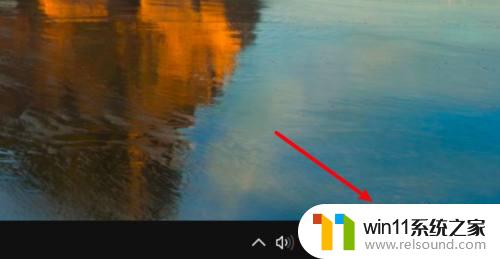
2.取消选中右键菜单上的“显示Windows Ink 工作区”按钮选项。
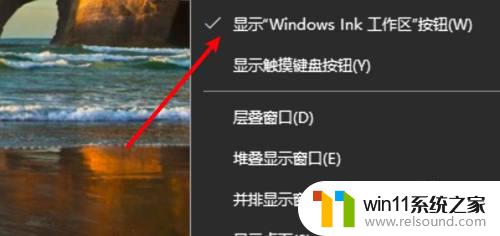
3.取消后,手写笔图标就不见了,按w键也不会弹出手写笔了。
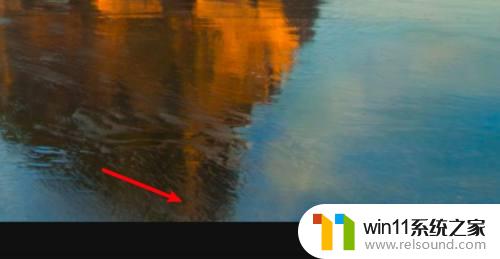
以上就是win10一按w就出现手写笔的解决方法的全部内容,有遇到这种情况的用户可以按照小编的方法来进行解决,希望能够帮助到大家。
win10一按w就出现手写笔的解决方法 win10一按w就出现手写笔怎么办相关教程
- win10打开应用弹出商店怎么办 win10打开应用总是会弹出商店处理方法
- win10音量图标空白怎么办 win10不显示音量图标的解决方法
- 苹果笔记本怎么卸载win10系统 如何把苹果笔记本的win10卸掉
- win10笔记本手势操作
- win10输入法不见了怎么办 win10如何解决输入法不见了
- win10无法打开此安装程序包的解决方法 win10无法打开此安装程序包怎么办
- win10鼠标与实际位置偏移怎么办 win10鼠标和实际位置不一样修复方法
- win10管理员权限删除文件夹的解决方法 win10需要权限才能删除文件怎么办
- win10怎么把电脑恢复出厂设置 如何将win10电脑恢复出厂设置
- win10更新后声音没了怎么办 win10更新后没声音修复方法
- win10不安全连接怎么设置为安全
- win10怎么以兼容模式运行程序
- win10没有wlan连接选项
- 怎么检查win10是不是企业版
- win10怎么才能将浏览过的记录不自动保存
- win10无法打开gpedit.msc
win10系统教程推荐